登录
- 微信登录
- 手机号登录
微信扫码关注“汇帮科技”快速登录
Loading...
点击刷新
请在微信【汇帮科技】内点击授权
300秒后二维码将过期
二维码已过期,点击刷新获取新二维码
登录
登录
其他登录方式
来源:汇帮科技 修改日期:2025-09-29 10:00
在数字阅读日益普及的今天,不同设备对电子书格式的兼容性差异,常常成为跨平台阅读的痛点。将TXT格式转换为EPUB格式,既能保持文本完整性,又能适配主流电子阅读器与阅读APP,成为解决格式兼容问题的关键。本文将从用户实际需求出发,帮助读者根据自身场景选择合适的解决方案。

1. 启动软件并选择转换功能
打开软件后,在主界面的功能模块中找到"电子书格式互转"选项。该模块集成了TXT、EPUB、MOBI等主流格式的双向转换功能,点击进入转换界面。
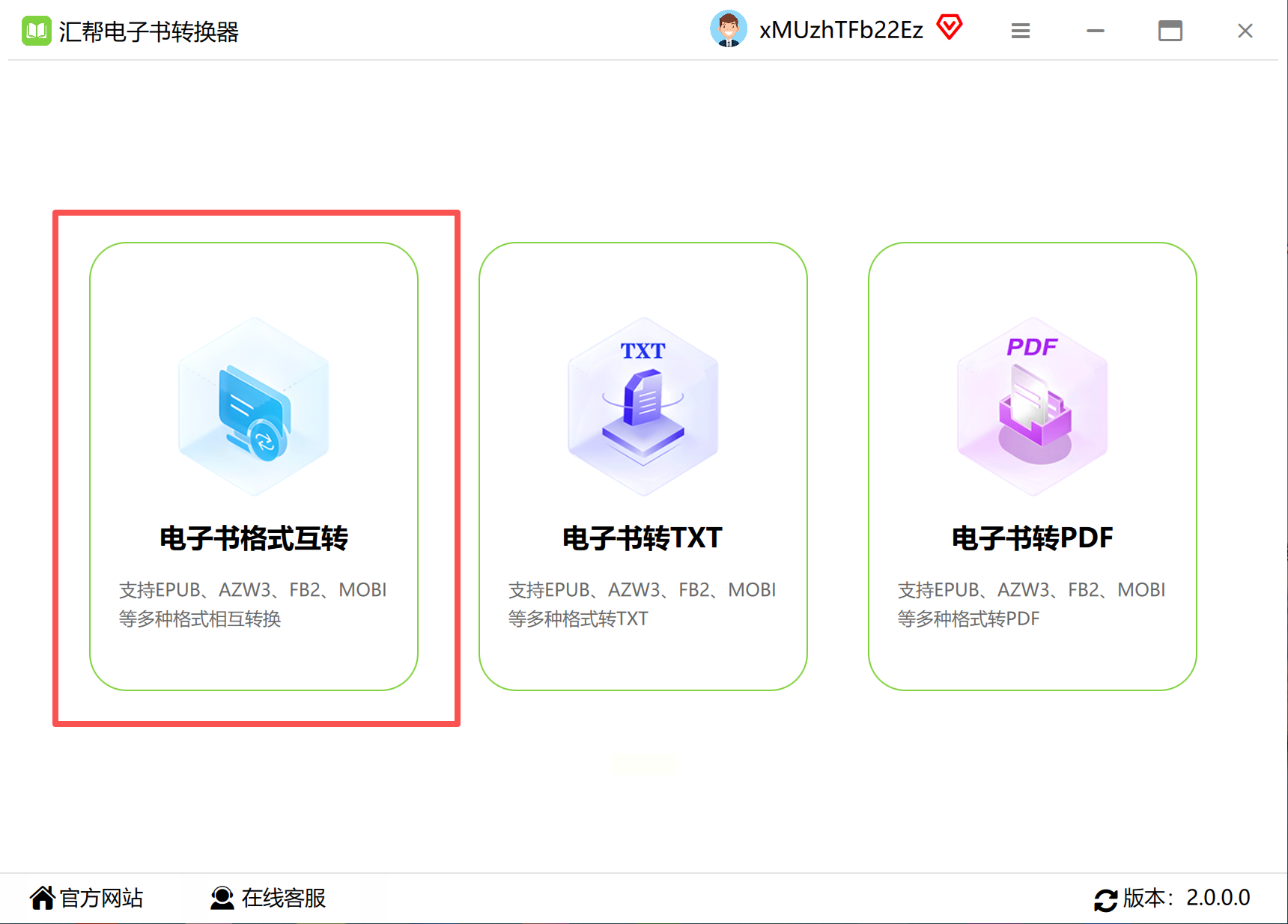
2. 添加待转换的TXT文件
在转换界面中,点击"添加文件"按钮(或支持的快捷键),浏览本地文件夹选择需要转换的TXT文件。若需批量转换,可使用"添加文件夹"功能一次性导入整个目录下的文件。
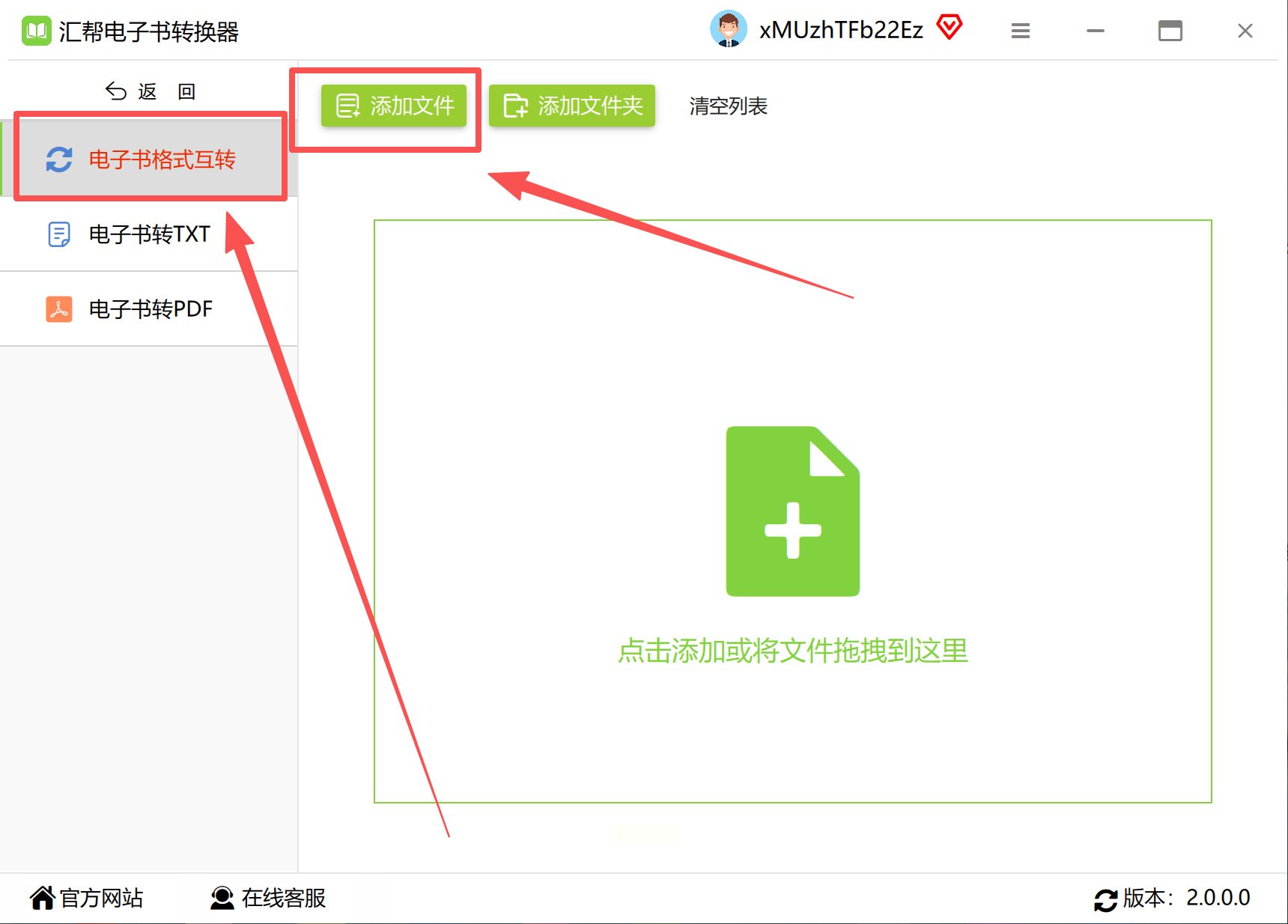
3. 设置输出格式:在"输出格式"下拉菜单中选择"EPUB"
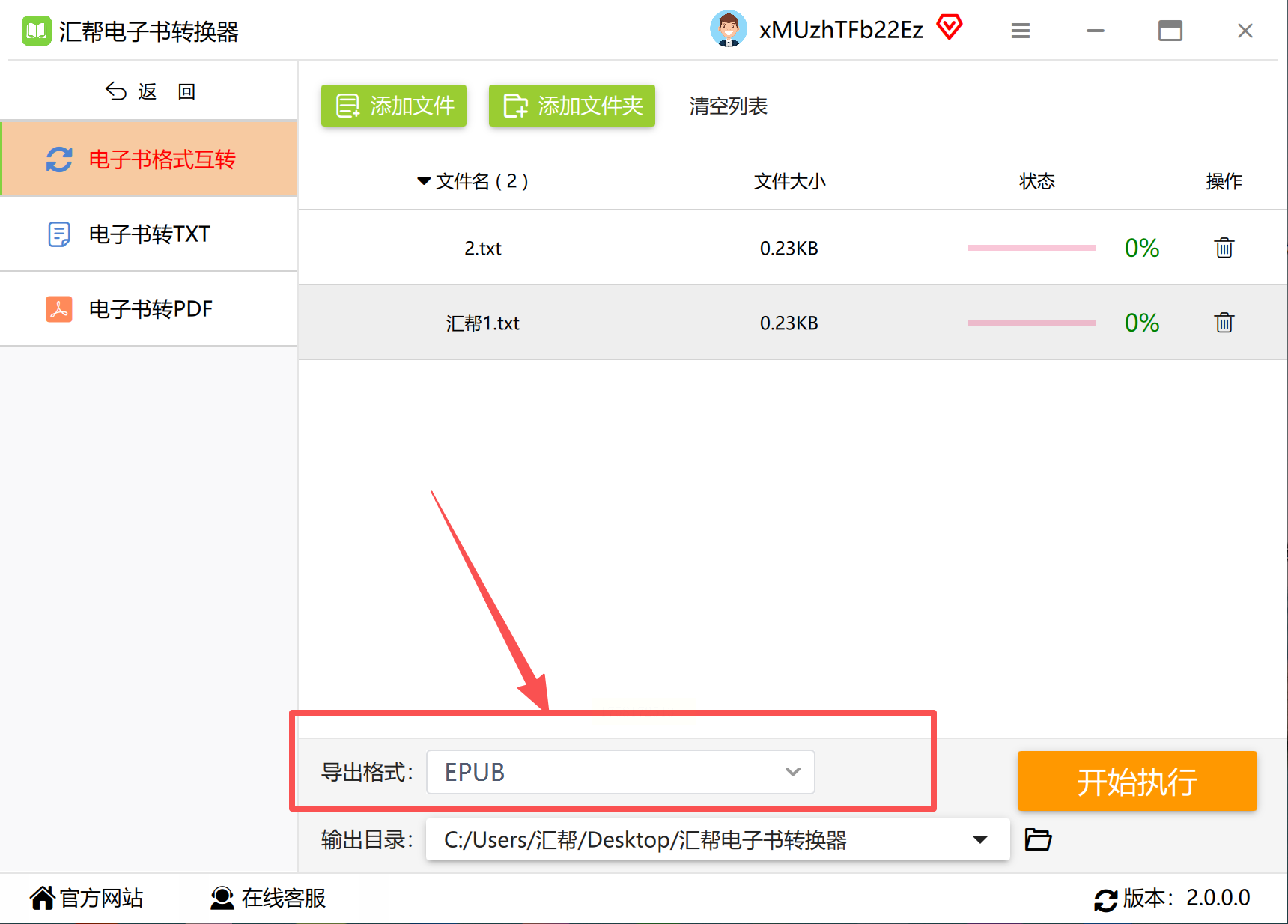
4. 指定文件保存路径
点击"浏览"按钮选择转换后文件的存放位置,建议创建专门的文件夹便于管理。软件支持自动命名规则(如"原文件名+EPUB"),避免重复覆盖。
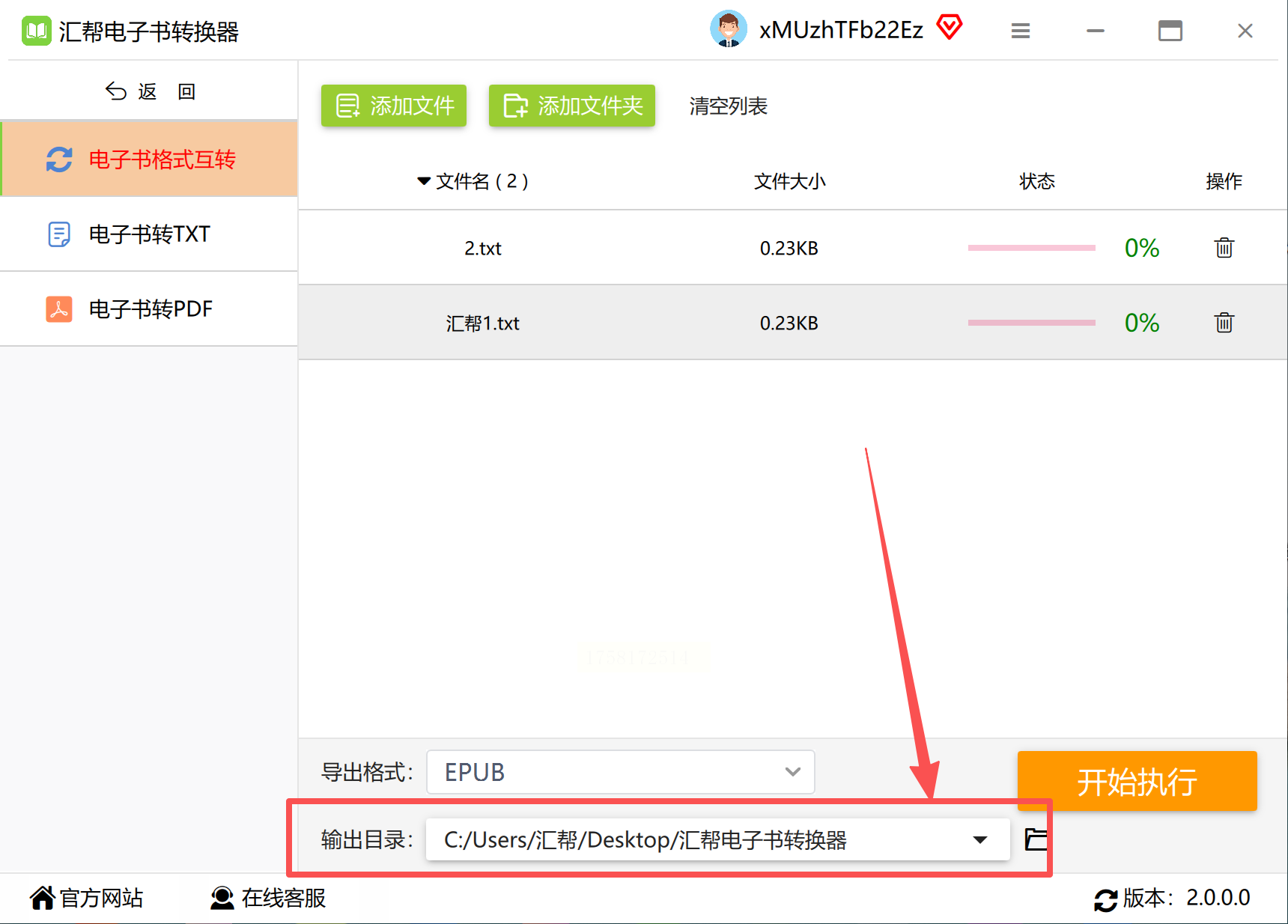
5. 执行转换并查看结果
确认所有设置无误后,点击"开始转换"按钮。
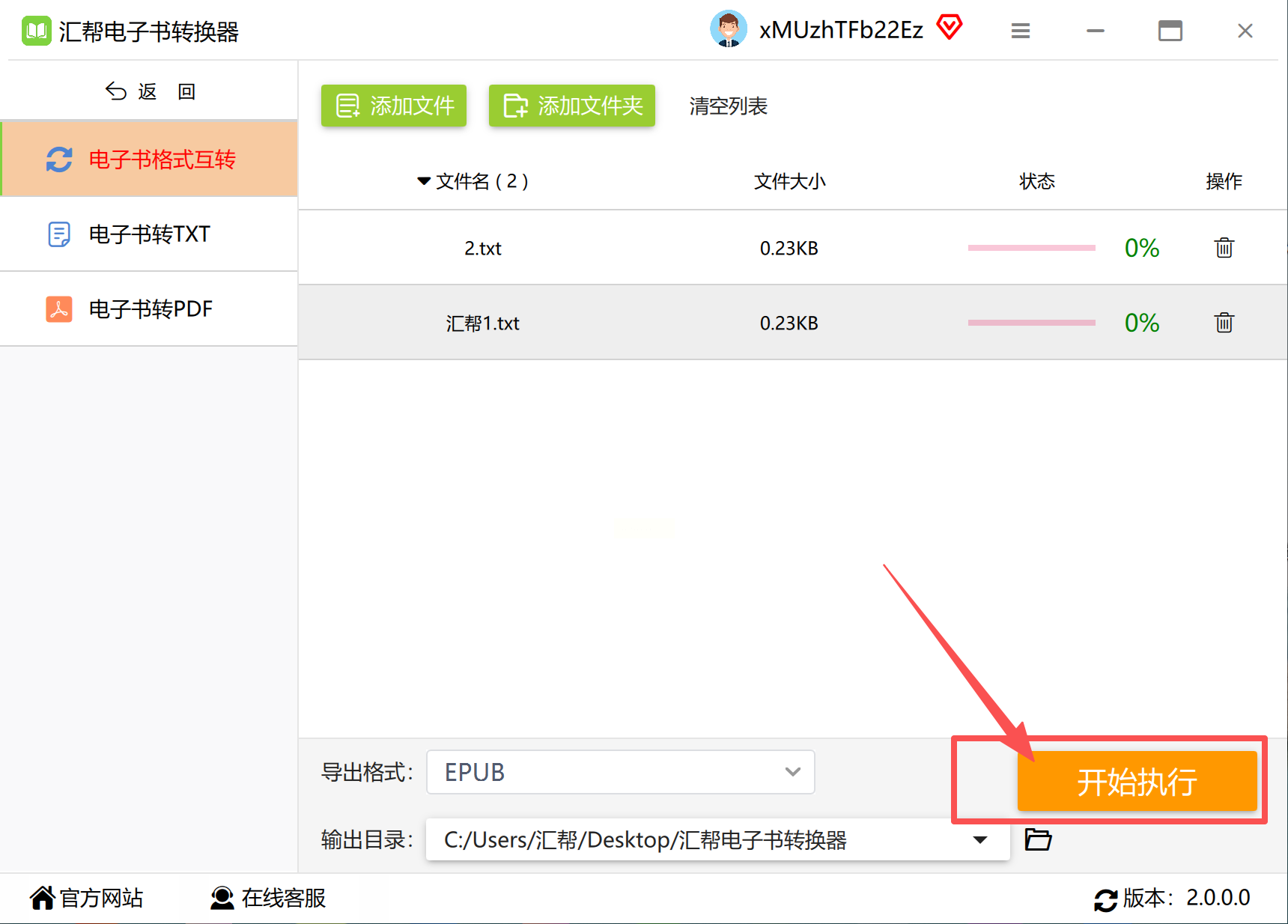
转换过程中会显示进度条,大型文件可能需要数秒至数十秒时间,完成后系统会自动弹出提示窗口。点击"打开文件"可直接查看生成的EPUB文件,或通过"打开文件夹"定位文件。
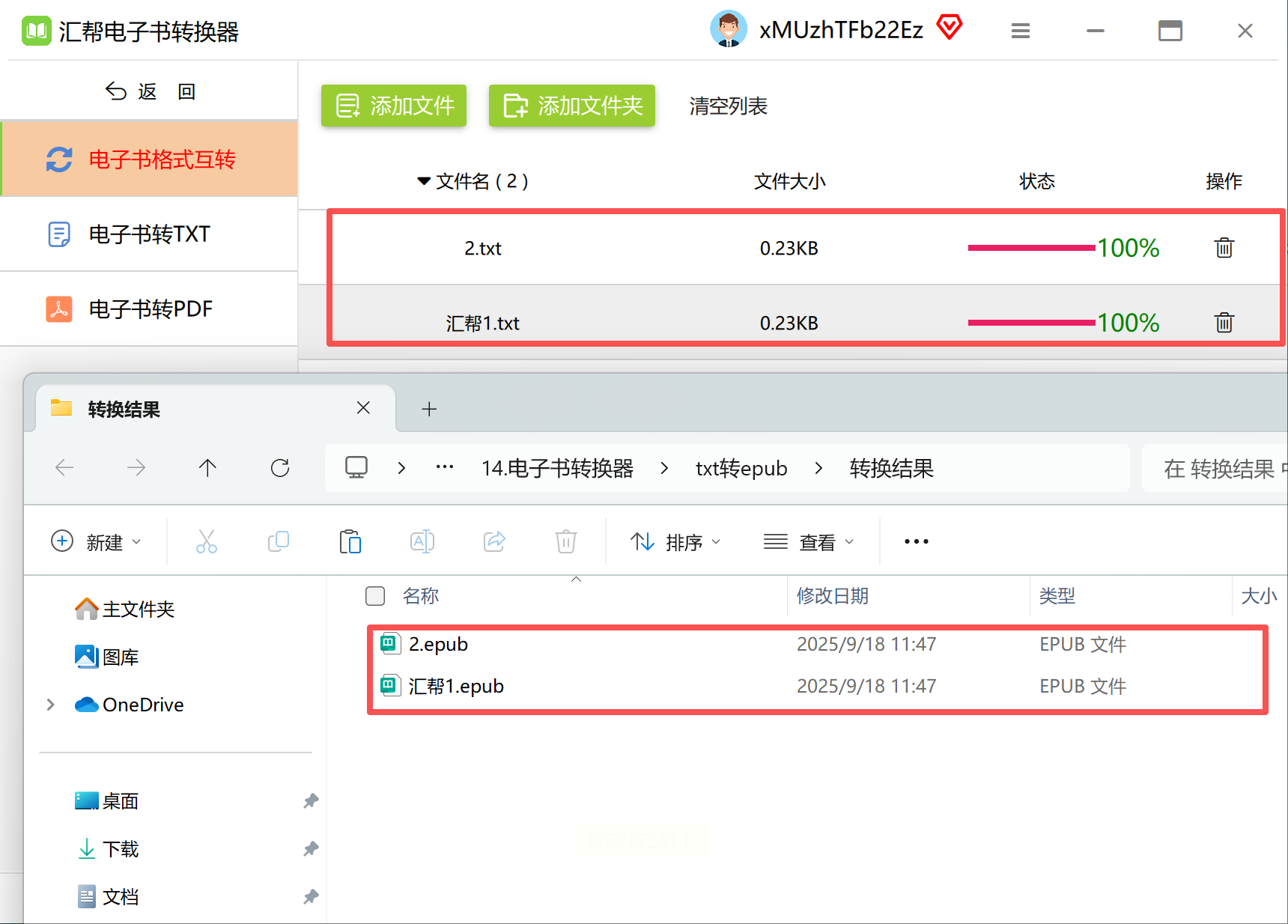
(一)电子书转换器(电脑端)
作为轻量级桌面工具,乎云电子书转换器同样具备快速转换能力。其操作流程如下:
1. 下载安装与功能选择
从正规软件平台下载安装包,安装完成后在主界面找到"文件转EPUB"功能入口,点击进入专业转换界面。
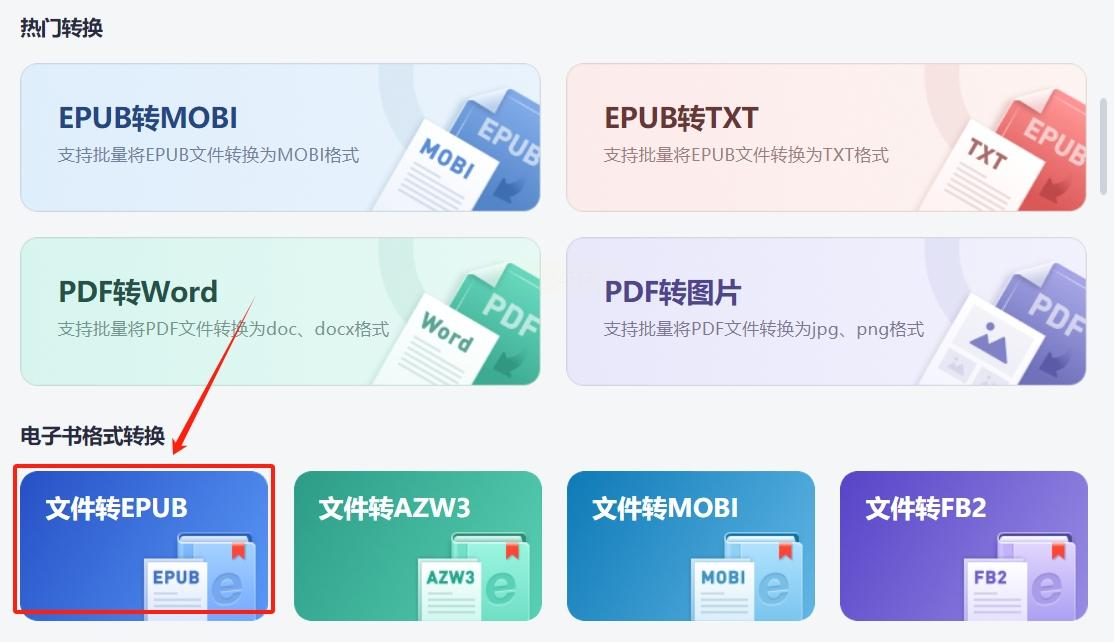
2. 文件导入与参数设置
通过"添加文件"或"添加文件夹"导入TXT文件,支持拖放操作。软件提供基础元数据编辑功能(如书名、作者),可选择性补充信息。
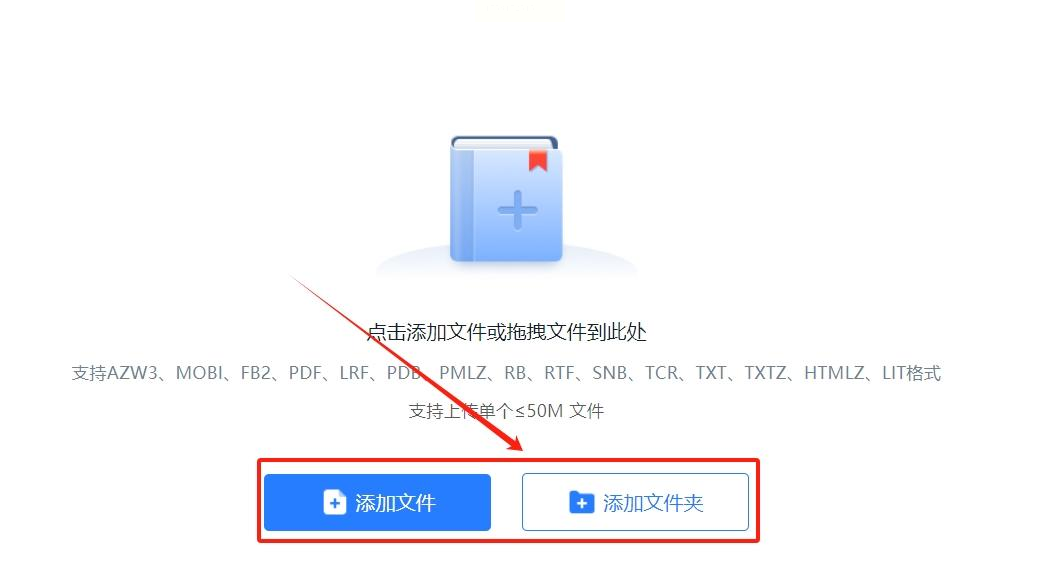
3. 一键转换与结果查看
点击"立即转换"后,系统自动完成格式转换。转换完成后会提示文件位置,支持直接打开输出文件夹或在软件内预览。
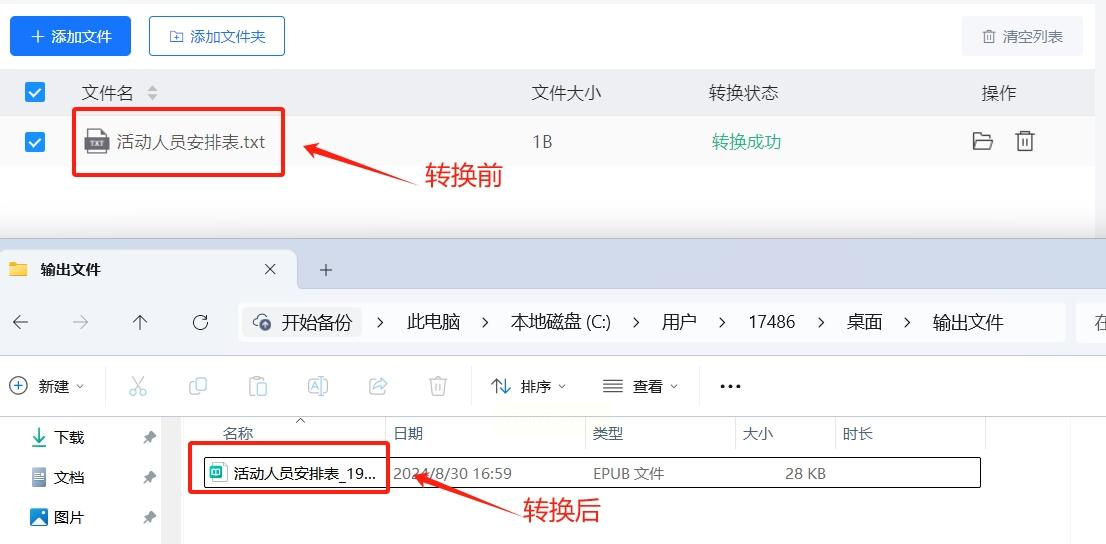
(二)在线电子书转换器(网页端)
在线工具无需安装即可使用,适合临时少量转换需求:
1. 浏览器访问与功能选择
打开支持的在线转换平台(注意选择正规无广告站点),在功能列表中找到"Ebook"分类,选择"EPUB转换"功能。
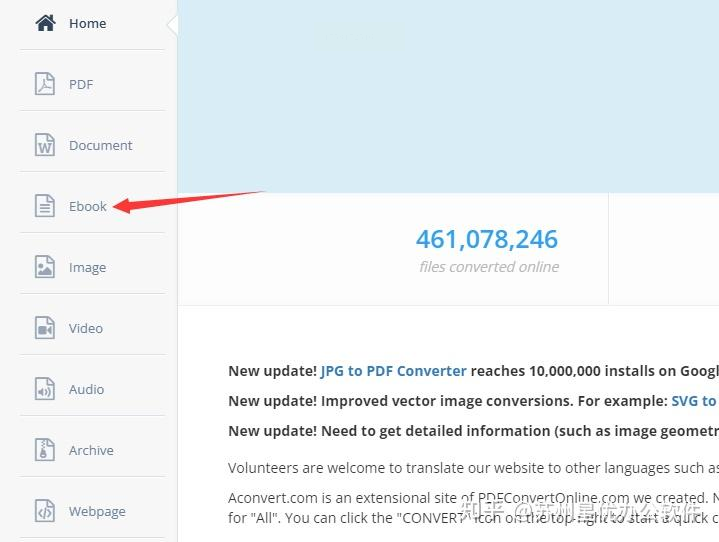
2. 文件上传与格式设置
点击上传区域选择TXT文件,支持单文件(通常≤100MB)或小批量转换。在格式选项中确认目标格式为EPUB,无需额外参数调整。
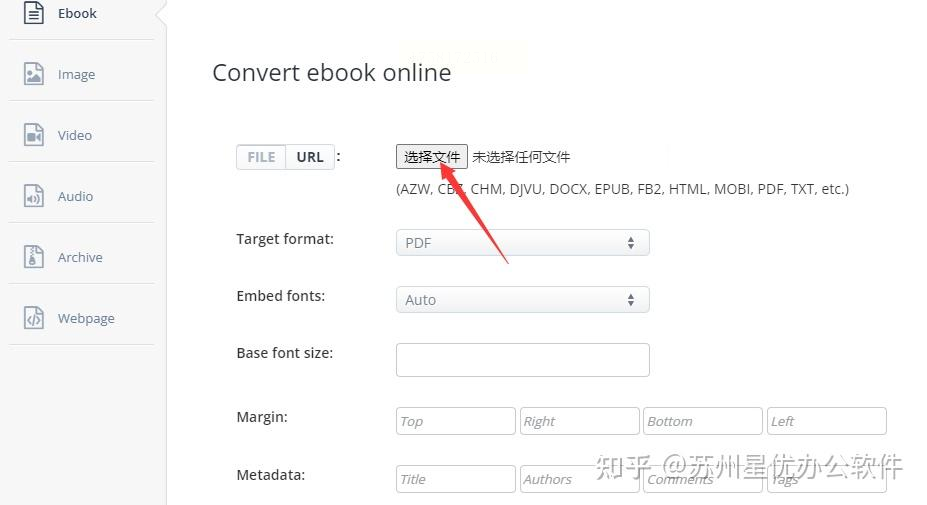
3. 开始转换与下载
点击"Convert Now"按钮启动转换,完成后点击"Download"即可获取EPUB文件。需注意网络稳定性,避免中途断网导致转换失败。
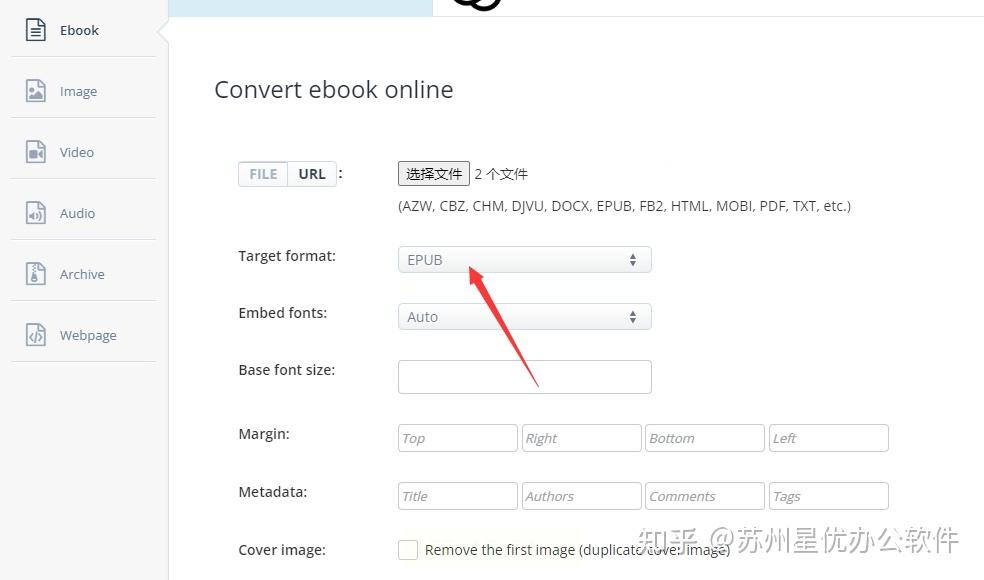
(三)Calibre(全能电子书管理工具)
Calibre作为开源免费工具,适合对格式有深度调整需求的用户:
1. 下载安装与基础设置
访问Calibre官网下载对应系统版本,安装过程中可选择组件安装(推荐安装全部组件确保功能完整)。首次启动时需设置书籍库路径。
2. 文件导入与转换配置
点击左上角"添加书籍"导入TXT文件,选中文件后点击"转换书籍"。在输出格式中选择EPUB,进入"结构检测"标签启用"自动生成目录",帮助识别章节标题。
3. 高级格式定制与转换
通过"界面外观"标签调整字体、行间距等基础样式,在"EPUB输出"标签中可添加自定义CSS代码优化阅读体验。完成设置后点击"确定"开始转换。
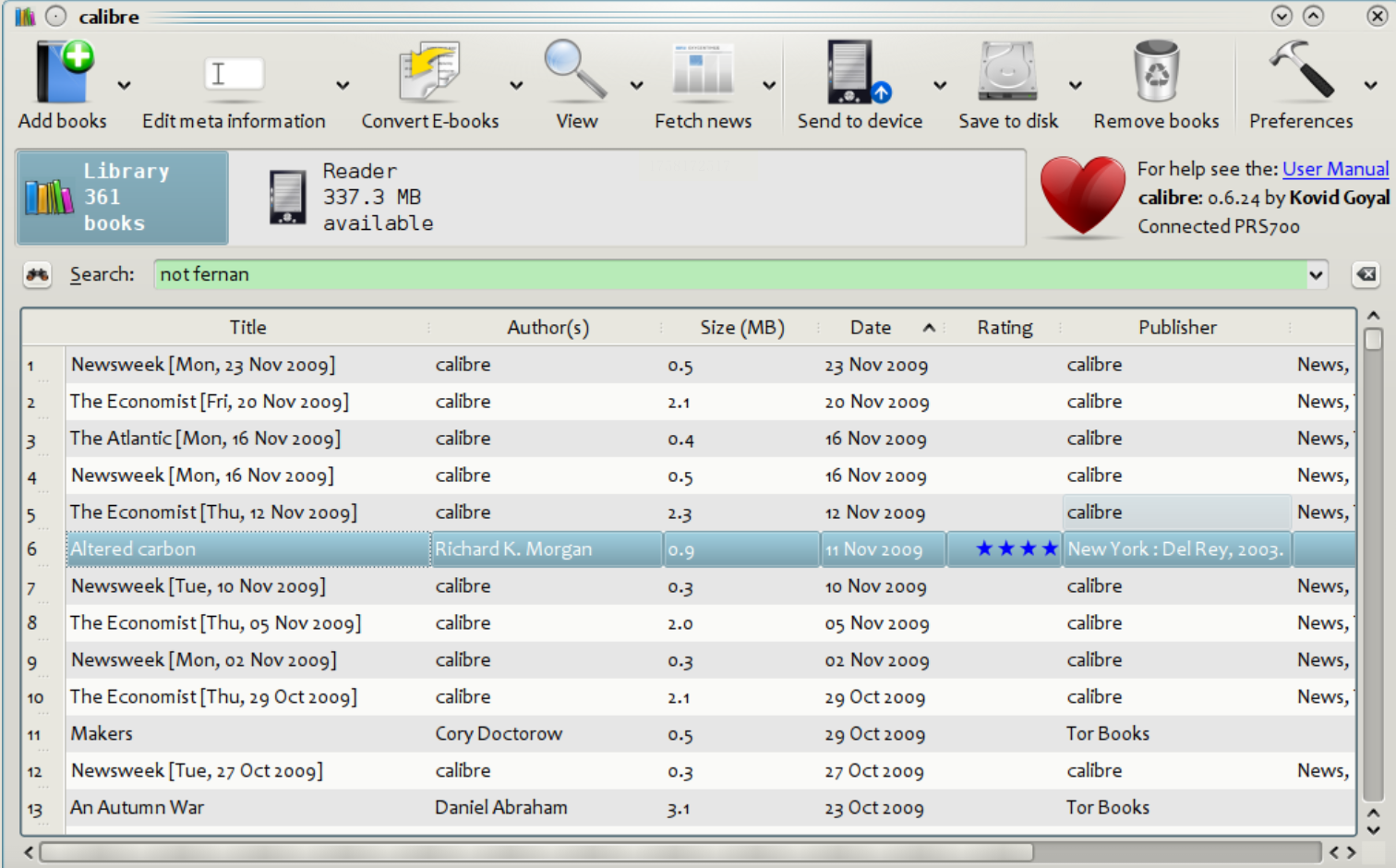
(四)Sigil+SplitChapter插件(专业编辑方案)
Sigil结合SplitChapter插件适合处理复杂文本分章需求:
1. 软件安装与插件配置
从Sigil官网下载安装包,安装后访问插件库下载SplitChapter插件。在Sigil中通过"首选项→插件"完成插件安装与启用。
2. 文本导入与分章处理
通过"文件→新建书籍"导入TXT文件,启用SplitChapter插件后点击"自动分析",软件将根据章节标记(如标题行、空行)自动分章。
3. 内容优化与EPUB生成
使用查找替换功能(正则表达式:\n{2,}替换为\n)清理多余空行,通过"工具→目录"生成章节索引。最后点击"文件→另存为EPUB"完成输出。
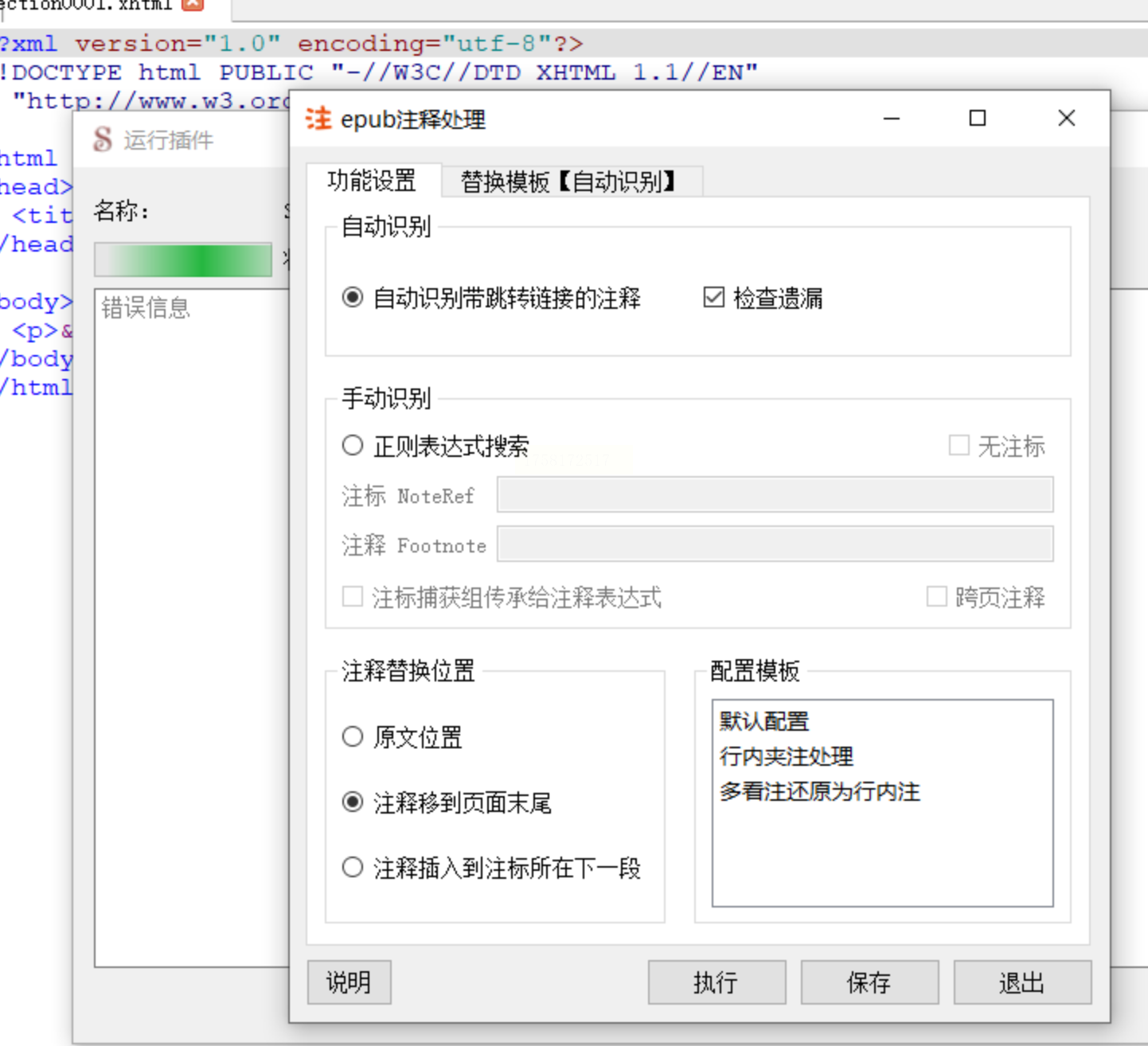
无论选择哪种方案,确保操作过程中文件路径清晰、格式参数合理,才能最大化提升转换效率与阅读体验。通过合理运用这些工具,读者可轻松打破格式壁垒,让数字阅读更加流畅自由。
如果想要深入了解我们的产品,请到 汇帮科技官网 中了解更多产品信息!
没有找到您需要的答案?
不着急,我们有专业的在线客服为您解答!

请扫描客服二维码